Trova le informazioni sulla proprietà di file e cartelle utilizzando il prompt dei comandi
Questa guida passo passo ti mostrerà come trovare le informazioni sulla proprietà di file e cartelle(File & Folder Ownership) utilizzando il prompt dei comandi(Command Prompt) . È possibile verificare la proprietà di una singola directory, di tutte le sottodirectory e di tutti i file con l'aiuto di questa guida. Per tua informazione, puoi usare questo trucco su quasi tutte le versioni di Windows .
Trova le informazioni sulla proprietà di file(Find File) e cartelle(Folder Ownership) utilizzando CMD
Per trovare le informazioni sulla proprietà di file e cartelle(File & Folder Ownership) utilizzando il prompt dei comandi(Command Prompt) , attenersi alla seguente procedura:
- Apri il prompt dei comandi(Command Prompt) sul tuo computer
- Passare alla cartella desiderata
- Utilizzare l'opzione di comando DIR
- Trova le informazioni sulla proprietà
Per iniziare, devi prima aprire il prompt dei comandi . Esistono diversi metodi per aprire la finestra del prompt dei comandi sul tuo computer (Command Prompt)Windows . Il modo più semplice è cercarlo nella casella di ricerca della barra(Taskbar) delle applicazioni o premere i pulsanti Win+R insieme per aprire la casella Esegui(Run) , digitare cmd al suo interno e premere Invio.
Dopo aver aperto il prompt dei comandi(Command Prompt) , è necessario utilizzare l' opzione di comando DIR(DIR command) . Successivamente, è necessario accedere alla cartella in cui si trova il file o la cartella di destinazione.
Supponiamo(Say) , ad esempio, di avere una cartella sul desktop e che sia denominata TWC . Per navigare in questa cartella, devi inserire questo comando-
cd C:\Users\<username>\Desktop\TWC
Ora, se vuoi controllare solo i dettagli di proprietà della cartella TWC , inserisci questo comando-
dir /q /ad
o
dir /ad
Se vuoi controllare i dettagli di proprietà di tutti i file inclusi nella cartella TWC , devi inserire questo comando-
dir /q
Avrai alcune colonne come mostrato nell'immagine seguente-
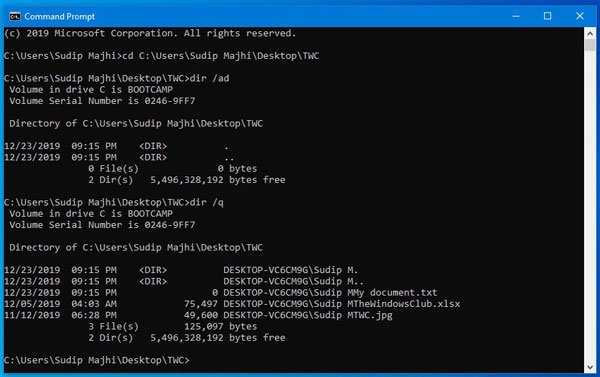
La quarta colonna contiene il nome del proprietario.
Poiché tutti i file sono sotto un account utente o proprietario, mostra lo stesso nome. Se hai più file e proprietari, puoi trovare la differenza nella stessa colonna.
Questo comando mostra anche il numero di file, cartelle o directory e la rispettiva dimensione in modo che tu possa eseguire l'attività successiva in base alle tue esigenze.
Letture correlate:(Related reads:)
- Come acquisire la piena proprietà di file e cartelle(How to take full Ownership of Files & Folders)
- Come modificare la proprietà di un file o di una cartella.(How to change Ownership of a File or Folder.)
Related posts
Delete A Folder or File Usando Command Prompt (CMD)
Remove virus da USB Flash Drive utilizzando Command Prompt or Batch File
Come contare i file in una cartella utilizzando PowerShell, CMD o Esplora file
Come disinstallare un programma utilizzando Command Prompt in Windows 10
Come ALWAYS Esegui Command Prompt and PowerShell come Administrator
Come aprire Command Prompt in una cartella in Windows 10
Comandi utili per gestire file e cartelle usando Command Prompt
Gestisci le credenziali da Credential Manager utilizzando Command Prompt
Come alternare tra CMD and PowerShell in Windows Terminal
Abilita Remote Desktop Usando Command Prompt or PowerShell
Create System Restore Point usando Command Prompt or PowerShell
Come disinstallare Driver utilizzando Command Prompt in Windows 11
Ripristina PowerShell e CMD alle impostazioni predefinite
Come aggiornare i driver usando Command Prompt in Windows 10
TAB key per Auto-complete non funziona in Command Prompt
Check Windows 10 OS architecture utilizzando PowerShell or Command Prompt
Visualizza le informazioni di sistema e gestisci i processi da CMD o PowerShell
Come riprodurre video con VLC usando Command Prompt
Command Prompt non funzionerà come Administrator in Windows 10
Unhide or Hide Il tuo Hard Drive Partition usando Command Prompt
